При помощи кнопки  форум закрывается без сохранения внесенных изменений.
форум закрывается без сохранения внесенных изменений.
По кнопке
происходит открытие должностной инструкции.
|
|
|
| 287 × 28 пикс. Открыть в новом окне | |
По кнопке
происходит сохранение информации и отправляется уведомление пользователям, указанным в списке рассылки (рисунок 33).
|
|
|
| 258 × 27 пикс. Открыть в новом окне | |
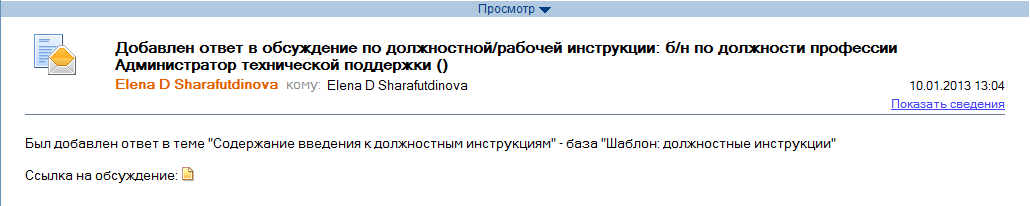
|
|
| 1030 × 206 пикс. Открыть в новом окне | Уведомление об ответе |
По ссылке на обсуждение можно перейти на форум (рисунок 34).
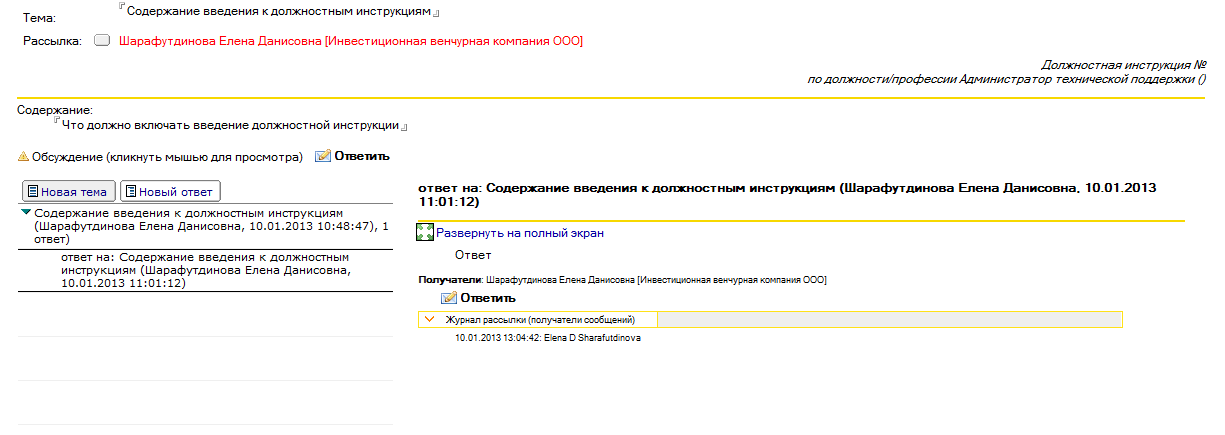
|
|
| 1225 × 435 пикс. Открыть в новом окне | Форум |
По кнопке  ответ разворачивается на полную страницу (рисунок 35).
ответ разворачивается на полную страницу (рисунок 35).
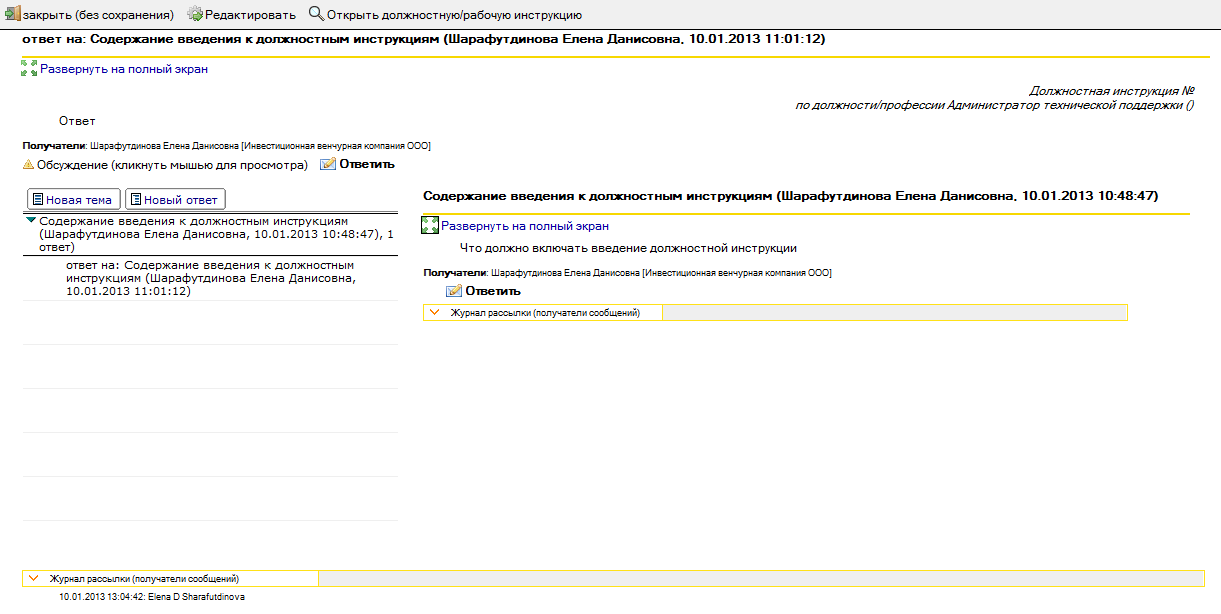
|
|
| 1221 × 614 пикс. Открыть в новом окне | Развернутое окно ответа |
По кнопке  имеется возможность редактирования ответа.
имеется возможность редактирования ответа.
Работа на закладке «Экспертиза» осуществляется таким же образом, как и на закладке «Разработка».
Вкладка «Контроль»
Внешний вид вкладки «Контроль» представлен на рисунке 36.

|
|
| 690 × 128 пикс. Открыть в новом окне | Вкладка "Контроль" |
По кнопке  открывается форма «Выбор сотрудника из каталога физ. юр. лиц», на которой выбирается контролер для должностной инструкции (рисунок 37, 38).
открывается форма «Выбор сотрудника из каталога физ. юр. лиц», на которой выбирается контролер для должностной инструкции (рисунок 37, 38).
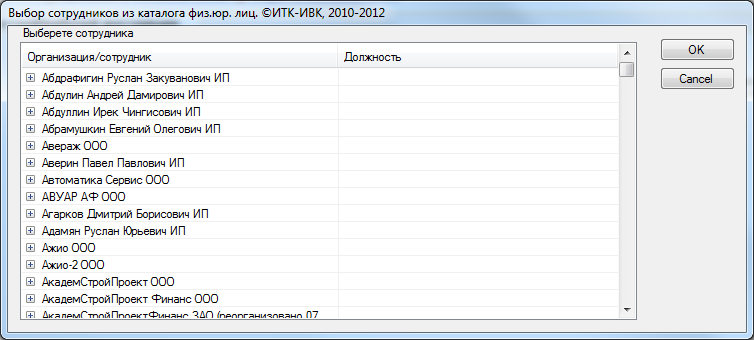
|
|
| 754 × 340 пикс. Открыть в новом окне | Форма выбора сотрудников из каталога физ. юр. лиц |
|
|
|
| 820 × 59 пикс. Открыть в новом окне | Выбор контролера |
По кнопке  происходит удаление контролера.
происходит удаление контролера.
По кнопке  открывается форма «Выбор сотрудника из каталога физ. юр. лиц», на которой происходит выбор исполнителей (рисунок 37, 30).
открывается форма «Выбор сотрудника из каталога физ. юр. лиц», на которой происходит выбор исполнителей (рисунок 37, 30).
|
|
|
| 817 × 38 пикс. Открыть в новом окне | Выбор исполнителей |
По кнопке  происходит удаление исполнителей.
происходит удаление исполнителей.
Контролеров/исполнителей должностной инструкции могут назначать только редакторы документа.
Вкладка «Согласование»
Внешний вид вкладки «Согласование» представлен на рисунке 39.
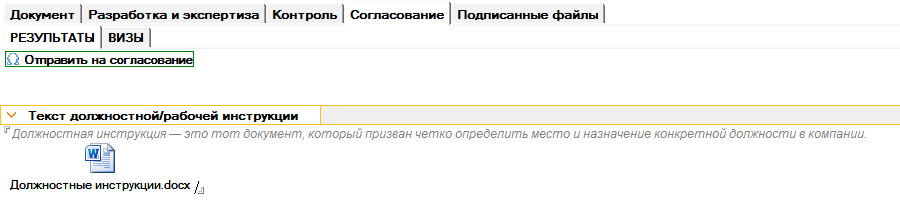
|
|
| 900 × 210 пикс. Открыть в новом окне | Вкладка "Согласование" |
На вкладке «Согласование» располагаются закладки:
- Результаты
- Визы
По кнопке «Отправить на согласование» на закладке «Результаты» открывается форма (рисунок 40).
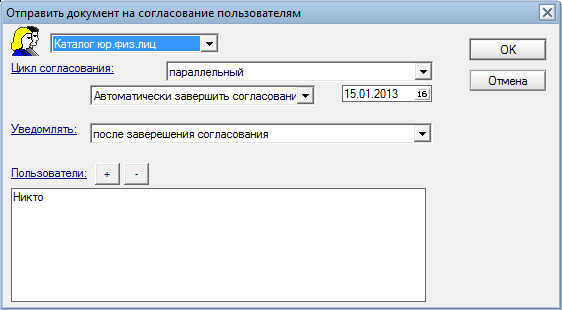
|
|
| 562 × 310 пикс. Открыть в новом окне | Форма "Отправить документ на согласование пользователям" |
На форме производится выбор цикла согласования (параллельный/ последовательный) его настроек (автоматически завершить согласование/ не ограничивать время согласования), даты (для автоматического завершения согласования), уведомления (после завершения согласования/ после каждого подписывающего).
Список согласования выбирается из каталога физ. юр. лиц или адресной книги. По кнопкам  добавляются/удаляются пользователи из списка согласования.
добавляются/удаляются пользователи из списка согласования.
Закладка «Результаты» будет иметь вид (рисунок 41):
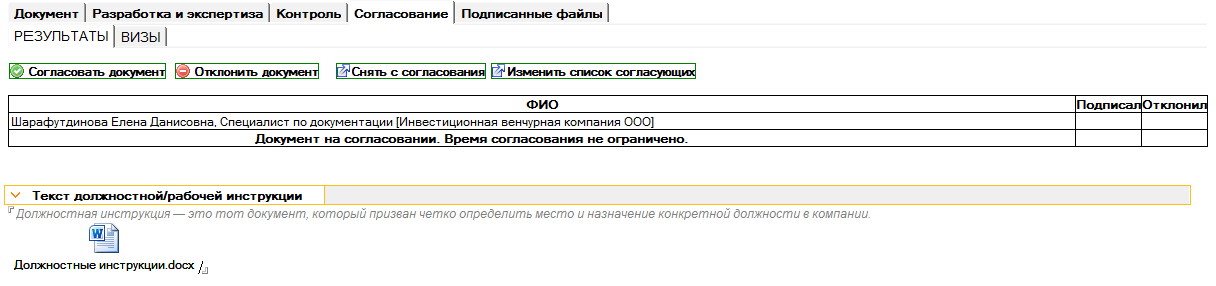
|
|
| 1216 × 286 пикс. Открыть в новом окне | Закладка "Результаты" |
По кнопке  открывается форма согласования (рисунок 42) и по кнопке «ОК» происходит согласование документа.
открывается форма согласования (рисунок 42) и по кнопке «ОК» происходит согласование документа.
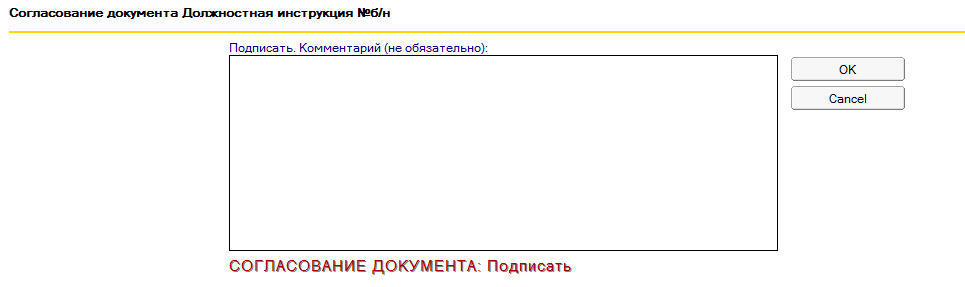
|
|
| 965 × 287 пикс. Открыть в новом окне | Форма согласования |
По кнопке  должностная инструкция отклоняется.
должностная инструкция отклоняется.
При помощи кнопки документ снимается с согласования.
документ снимается с согласования.
Если нажать на кнопку
открывается форма выбора списка согласующих (рисунок 40).
|
|
|
| 216 × 22 пикс. Открыть в новом окне | |
Снять с согласования / изменить согласующих может только тот, кто отправлял документ на согласование.
На закладке «Визы» отражается история изменений по согласованию документа (рисунок 43).

|
|
| 887 × 123 пикс. Открыть в новом окне | Закладка "Визы" |
Вкладка «Подписанные файлы»
Внешний вид вкладки «Подписанные файлы» представлен на рисунке 44.

|
|
| 988 × 197 пикс. Открыть в новом окне | Вкладка "Подписанные файлы" |
По кнопке  открывается форма для подписания вложенных файлов должностной инструкции ЭЦП.
открывается форма для подписания вложенных файлов должностной инструкции ЭЦП.
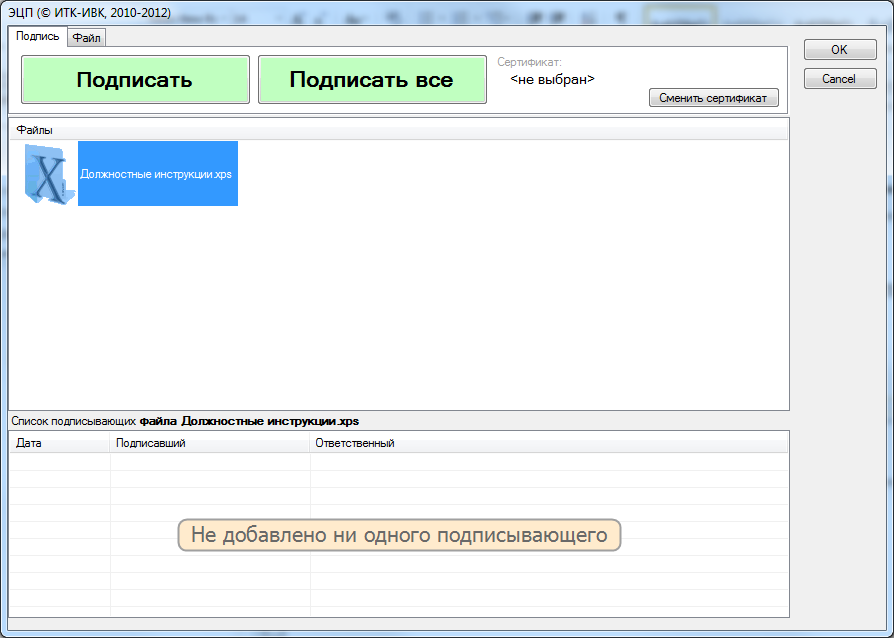
|
|
| 894 × 638 пикс. Открыть в новом окне | Форма ЭЦП |
Описание работы с ЭЦП представлено в СТО МИ пользователя «Хранилище ЭЦП».
Уведомления
Организована рассылка автоматических уведомлений о том, что сотрудник, которому инструкция была направлена на подписание, НЕ подписал её.
Уведомление приходит на почту следующему кругу лиц:
- сотруднику
